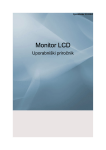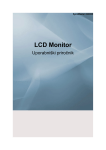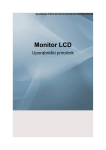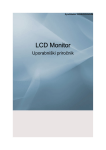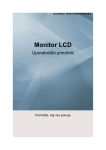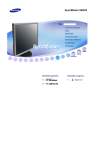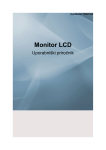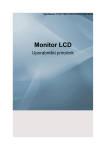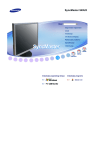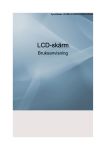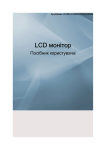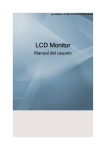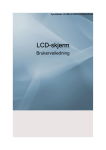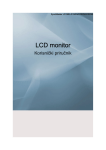Download Samsung LD220 Uporabniški priročnik
Transcript
SyncMaster LD190/LD190G/LD220/LD220G
Monitor LCD
Uporabniški priročnik
Varnostna navodila
Simboli
Opomba
Upoštevajte ta varnostna navodila, da zagotovite lastno varnost in preprečite poškodbo lastnine.
Pozorno preberite navodila in izdelek uporabljajte pravilno.
Opozorilo/pozor
Sicer lahko povzročite telesno poškodbo ali smrt.
Sicer lahko pride do telesne poškodbe ali poškodbe lastnine.
Dogovorjeni simboli
Prepovedano
Preberite in si zapomnite za
vedno
Ne razstavljajte
Izključite vtič iz vtičnice
Ne dotikajte se
Ozemljite, da
električni udar
preprečite
Napajanje
Če monitorja ne boste uporabljali dlje časa, računalnik nastavite na DPM.
Če uporabljate ohranjevalnik zaslona, ga nastavite na način aktivnega
zaslona.
Slike so samo za referenco in ne veljajo za vse primere (ali države).
Bližnjica do Navodil za preprečevanje zakasnelih slik
Ne uporabljajte poškodovanega napajalnega kabla ali vtiča ali
poškodovane ali razmajane napajalne vtičnice.
•
Sicer lahko pride do električnega udara ali požara.
Ko odstranjujete ali priključujete napajalni vtič v vtičnico, se ga
ne dotikajte z mokrimi rokami.
•
Sicer lahko pride do električnega udara.
Napajalni vtič priključite na ozemljeno napajalno vtičnico.
•
Sicer lahko pride do električnega udara ali telesne poškodbe.
Varnostna navodila
Zagotovite, da je napajalni vtič čvrsto in pravilno priključen na
napajalno vtičnico.
•
Sicer lahko pride do požara.
Napajalnega vtiča ne upogibajte ali vlecite na silo in nanj ne
postavljajte težkih predmetov.
•
Sicer lahko pride do požara.
Na eno napajalno vtičnico ne priključujte več naprav.
•
Sicer lahko pride do požara zaradi pregretja.
Med uporabo izdelka ne izključujte napajalnega kabla.
•
Sicer lahko pride do poškodbe izdelka zaradi električnega
udara.
Napravo izklopite iz električnega napajanja tako, da povlečete
vtič iz stenske vtičnice, zato naj bo ta lahko dosegljiva.
•
To lahko povzroči električni udar ali požar.
Uporabljajte samo napajalni kabel našega podjetja. Ne uporabljajte napajalnih kablov drugih izdelkov.
•
Sicer lahko pride do požara ali električnega udara.
Namestitev
Pri nameščanju monitorja na mesto z veliko prahu, visokimi ali nizkimi
temperaturami, visoko vlago, s kemičnimi snovmi ali kjer se ga bo uporabljalo neprekinjeno 24 ur, na primer na letališču, železniški postaji, ipd.,
se obrnite na pooblaščen servisni center.
Sicer se lahko monitor hudo poškoduje.
Pazite, da monitorja med premikanjem ne spustite.
•
Sicer lahko pride do poškodbe izdelka ali osebe, ki ga nosi.
Pri nameščanju izdelka v omaro ali na polico sprednji del spodnjega dela izdelka ne sme gledati iz omare oziroma s police.
•
Sicer lahko pade ali povzroči telesno poškodbo.
•
Uporabite omaro ali polico, ki je dovolj velika za izdelek.
V BLIŽINO IZDELKA NE POSTAVLJAJTE SVEČ, SREDSTEV
PROTI KOMARJEM, CIGARET IN GRELNIH NAPRAV.
•
Sicer lahko pride do požara.
Varnostna navodila
Grelne naprave naj se nahajajo čim dlje od napajalnega kabla
in izdelka.
•
Sicer lahko pride do električnega udara ali požara.
Ne nameščajte ga na slabo prezračevanem mestu, kot so
knjižne police ali omara.
•
Sicer lahko pride do požara zaradi povišanja notranje temperature.
Monitor previdno odložite.
•
Sicer se lahko poškoduje.
Sprednjega dela izdelka ne postavljajte na tla.
•
Sicer se lahko poškoduje zaslon.
Izdelek namestite na dobro prezračevano mesto. Od stene
mora biti oddaljen več kot 10 cm.
•
Sicer lahko pride do požara zaradi povišanja notranje temperature.
Embalažo iz polivinila hranite stran od otrok.
•
Če se z njo igrajo otroci, lahko pride do hude poškodbe (zadušitve).
Čiščenje
Ohišje monitorja in površino zaslona TFT-LCD očistite tako, da ju obrišete
z rahlo navlaženo, mehko tkanino.
Čistila ne pršite neposredno na površino izdelka.
•
Sicer se lahko površina razbarva in deformira, površina zaslona pa odlepi.
Izdelek čistite samo z mehko krpo in čistilom za monitor. Če
morate uporabiti čistilo, ki ni namenjeno monitorjem, ga razredčite
z vodo v razmerju 1:10.
Pine napajalnega vtiča in napajalno vtičnico čistite s suho krpo.
•
Sicer lahko pride do požara.
Pred čiščenjem izdelka izključite napajalni kabel.
•
Sicer lahko pride do električnega udara ali požara.
Varnostna navodila
Preden očistite izdelek, izključite napajalni kabel, nato pa izdelek nežno očistite s suho krpo.
•
(Ne uporabljajte kemikalij, kot so vosek, benzol, alkohol, razredčilo, sredstvo proti komarjem, mazivo in čistilo.) Sicer se
lahko spremeni videz površine izdelka in se odlepijo oznake
na izdelku.
Ker se ohišje izdelka zlahka opraska, uporabljajte samo odobrene krpe.
•
Uporabljajte odobreno krpo in malo vode. Ker se izdelek lahko
opraska, če je na krpi tuja snov, le-to pred uporabo dobro otresite.
Ko čistite izdelek, ne pršite vode neposredno na osrednji del
izdelka.
•
Zagotovite, da voda ne prodre v izdelek in da izdelek ni moker.
•
Sicer lahko pride do električnega udara, požara ali okvare.
Drugo
Monitor je visokonapetostni izdelek. Uporabniki ne smejo sami
razstavljati, popravljati ali spreminjati izdelka.
•
Sicer lahko pride do električnega udara ali požara. Če je treba
izdelek popraviti, se obrnite na servisni center.
Če se iz predmeta kadi, če oddaja nenavaden vonj ali zvok,
takoj izključite napajalni vtič in se obrnite na servisni center.
•
Sicer lahko pride do električnega udara ali požara.
Izdelka ne nameščajte na mesto, ki je izpostavljeno vlagi, prahu,
dimu, vodi, ali v avto
•
Sicer lahko pride do električnega udara ali požara.
Če vam izdelek pade ali poči ohišje, izklopite napajanje in izključite napajalni kabel. Obrnite se na servisni center.
•
Sicer lahko pride do električnega udara ali požara.
Ko se bliska ali grmi, se ne dotikajte napajalnega kabla ali kabla
antene.
•
Sicer lahko pride do električnega udara ali požara.
Monitorja ne poskušajte premakniti tako, da vlečete samo napajalni ali signalni kabel.
•
Sicer lahko pade in lahko zaradi poškodbe kabla pride do električnega udara, poškodbe izdelka ali požara.
Varnostna navodila
Izdelka ne dvigujte ali premikajte naprej in nazaj ali levo in desno
tako, da držite samo napajalni ali signalni kabel.
•
Sicer lahko pade in lahko zaradi poškodbe kabla pride do električnega udara, poškodbe izdelka ali požara.
Odprtine za prezračevanje ne sme blokirati miza ali zavesa.
•
Sicer lahko pride do požara zaradi povišanja notranje temperature.
Na izdelek ne postavljajte posod z vodo, vaz, lončnic, zdravil ali
kovinskih predmetov.
•
Če v izdelek prodrejo voda ali nečistoče, izključite napajalni
kabel in se obrnite na servisni center.
•
To lahko povzroči okvaro izdelka, električni udar ali požar.
V bližini izdelka ne hranite vnetljivih razpršilnikov in vnetljivih
snovi.
•
Sicer lahko pride do eksplozije ali požara.
V izdelek ne vstavljajte (skozi odprtine za prezračevanje,
vhodne in izhodne priključke, itd.) kovinskih predmetov, kot so kitajske paličice, kovanci, bucike in jekleni izdelki, ter vnetljivih
predmetov, kot so vžigalice in papir.
•
Če v izdelek prodrejo voda ali nečistoče, izključite napajalni
kabel in se obrnite na servisni center.
•
Sicer lahko pride do električnega udara ali požara.
Če dlje časa gledate statičen zaslon, se lahko pojavi zakasnela
ali nejasna slika.
•
Če izdelka ne boste uporabljali dlje časa, ga preklopite v način
mirovanja ali uporabite premikajoči se ohranjevalnik zaslona.
Nastavite ločljivost in frekvenco, primerni za izdelek.
•
Sicer si lahko poškodujete vid.
Če se stalno pomikate bliže zaslonu izdelka, vam morda peša
vid.
Da zmanjšate naprezanje oči, imejte po vsaki uri uporabe monitorja vsaj pet minut odmora.
Izdelka ne namestite na nestabilno mesto, kot je nestabilna
polica, na neravno površino ali mesto, ki je izpostavljeno tresljajem.
•
Sicer lahko pade, pri čemer lahko pride do telesnih poškodb
in/ali poškodbe izdelka.
Varnostna navodila
•
Če izdelek uporabljate na mestu, ki je izpostavljeno tresljajem,
se izdelek lahko poškoduje in lahko pride do požara.
Pred premikanjem izdelka izklopite napajanje in izključite napajalni vtič, kabel antene in vse kable, ki so priključeni na izdelek.
•
Sicer lahko pride do električnega udara ali požara.
Otroci se ne smejo obešati na izdelek ali plezati nanj.
•
Izdelek lahko pade in povzroči telesno poškodbo ali smrt.
Če izdelka dalj časa ne boste uporabljali, izključite napajalni
kabel iz napajalne vtičnice.
•
Sicer lahko pride do pregretja ali požara zaradi prahu ali do
požara zaradi električnega udara ali uhajanja električnega toka.
Na izdelek ne postavljajte težkih predmetov, igrač ali slaščic,
kot so piškoti, ipd., ki bi lahko pritegnili pozornost otrok.
•
Otroci se lahko obesijo na izdelek, tako da ta pade, kar lahko
povzroči telesno poškodbo ali smrt.
Izdelka ne obračajte na glavo in ga ne premikajte tako, da držite
samo stojalo.
•
Sicer lahko pade, pri čemer lahko pride do telesnih poškodb
in/ali poškodbe izdelka.
Izdelka ne postavljajte na mesto, ki je izpostavljeno neposredni
sončni svetlobi, ali v bližino toplotnih virov, kot sta odprt ogenj ali
grelnik.
•
To lahko skrajša življenjsko dobo izdelka in povzroči požar.
Pazite, da na izdelek nič ne pade, in ga ne izpostavljajte udarcem.
•
Sicer lahko pride do električnega udara ali požara.
V bližini izdelka ne imejte vlažilnikov zraka ali kuhinjske mize.
•
Sicer lahko pride do električnega udara ali požara.
V primeru puščanja plina se ne dotikajte izdelka in napajalnega
vtiča, temveč takoj prezračite.
•
Če nastane iskra, lahko pride do eksplozije ali požara.
Če je izdelek dolgo vklopljen, postane zaslon vroč. Ne dotikajte
se ga.
•
Dodatno opremo manjše velikosti hranite izven dosega otrok.
Varnostna navodila
Izdelka ne namestite tako nizko, da bi ga lahko dosegli otroci.
•
Sicer lahko pade ali povzroči telesno poškodbo.
•
Izdelek namestite na ravno in stabilno površino, saj je njegov
sprednji del težak.
Na izdelek ne postavljajte težkih predmetov.
•
Lahko pride do telesne poškodbe in/ali poškodbe izdelka.
Pravilna drža pri uporabi monitorja
Izdelek uporabljajte v pravilni drži.
•
Ko gledate izdelek, se držite vzravnano.
•
Razdalja med očmi in zaslonom naj bo med 45 in
50 cm. Na zaslon glejte z višine, ki je malce nad
zaslonom.
•
Izdelek uporabljajte v pravilni drži.
•
Prilagodite kot tako, da se od zaslona ne odbija
svetloba.
•
Roke položite pravokotno na boke, roke naj bodo
v ravnini s hrbtno stranjo dlani.
•
Komolec imejte pod kotom 90 stopinj.
•
Kolena imejte pod kotom, večjim od 90 stopinj, pete
pa trdno na tleh. Roke imejte nižje od srca.
Uvod
{LD190,LD190G}Vsebina paketa
Opomba
Preverite, ali so monitorju priloženi naslednji predmeti.
Če kateri predmet manjka, se obrnite na trgovca.
Za nakup dodatne opreme se obrnite na lokalnega trgovca.
Vsebina embalaže
Monitor
Priročniki
Navodila za hitro namestitev
Garancijska kartica
Navodila za uporabo
(ni na voljo povsod)
(ni na voljo povsod)
Napajalni kabel
Kabel USB
Kabli
Kabel D-Sub
Drugo
Čistilna krpa
Opomba
Čistilna krpa voljo samo za izdelke v črni barvi z visokim sijajem.
Uvod
Monitor
Začetne nastavitve
S tipko za navzgor ali navzdol izberite jezik.
Prikazana vsebina bo izginila po 40 sekundah.
Izklopite in vklopite gumb za napajanje. Znova se bo prikazala.
Mogoče jo je prikazati do trikrat (3 x). Ločljivost računalnika nastavite, preden dosežete maksimalno število.
Opomba
Na zaslonu prikazana ločljivost je optimalna ločljivost izdelka.
Prilagodite ločljivost računalnika tako, da je enaka optimalni ločljivosti tega izdelka.
Spredaj
Opomba
Če jih želite uporabiti, se jih rahlo dotaknite s prsti.
Gumb MENU[MENU]
Odpre in zapre meni na zaslonu. Uporablja se tudi za izhod iz menija na
zaslonu in za vrnitev v prejšnji meni.
Gumb Brightness [ ]
Ko ni prikaza na zaslonu, s tem gumbom prilagodite svetlost.
Gumb AUTO
Če OSD ni prikazan na zaslonu, pritisnite gumb za samodejno prilagoditev.
Gumba za prilagoditev [
]
Uvod
S temi gumbi lahko nastavljate elemente menija.
Gumb za napajanje [
]
S tem gumbom vklopite in izklopite izdelek.
Opomba
Za več informacij o funkcijah varčevanja za energijo si v priročniku oglejte
opis načina PowerSaver. Da bi varčevali z energijo, monitor IZKLOPITE,
ko ga ne potrebujete ali ko ga puščate dalj časa nenadzorovanega.
Zadaj
Opomba
Konfiguracija na hrbtni strani izdelka se lahko med posameznimi izdelki razlikuje.
Vrata POWER
Napajalni kabel za monitor priključite na vrata POWER na hrbtni strani monitorja.
Vrata USB IN
S kablom USB povežite vrata
monitorja in vrata USB računalnika.
Vrata RGB IN
Kabel D-sub priključite na 15-pinska vrata RGB IN na hrbtni strani monitorja.
Ključavnica Kensington
Ključavnica Kensington je naprava, ki se uporablja za fizično pritrditev sistema, ko se ta uporablja na javnem mestu. (Napravo za zaklepanje je treba
kupiti posebej.) Za dodatne informacije o uporabi naprave za zaklep se obrnite na prodajalca.
Opomba
Kje je nameščena ključavnica Kensington, je odvisno od modela.
Uvod
Uporaba ključavnice Kensington proti kraji
1.
Napravo za zaklepanje vstavite v režo Kensington na monitorju
jo obrnite v smeri zaklepanja
in in
.
2.
Priključite kabel ključavnice Kensington.
3.
Ključavnico Kensington pritrdite na mizo ali težak nepremičen predmet.
Opomba
Za dodatne informacije o kabelskih povezavah si oglejte razdelek Povezava kablov.
{LD220,LD220G}Vsebina paketa
Opomba
Preverite, ali so monitorju priloženi naslednji predmeti.
Če kateri predmet manjka, se obrnite na trgovca.
Za nakup dodatne opreme se obrnite na lokalnega trgovca.
Vsebina embalaže
Monitor
Priročniki
Navodila za hitro namestitev
Garancijska kartica
Navodila za uporabo
(ni na voljo povsod)
(ni na voljo povsod)
Napajalni kabel
Kabel USB
Kabli
Kabel D-Sub
Uvod
Drugo
Čistilna krpa
Opomba
Čistilna krpa voljo samo za izdelke v črni barvi z visokim sijajem.
Monitor
Začetne nastavitve
S tipko za navzgor ali navzdol izberite jezik.
Prikazana vsebina bo izginila po 40 sekundah.
Izklopite in vklopite gumb za napajanje. Znova se bo prikazala.
Mogoče jo je prikazati do trikrat (3 x). Ločljivost računalnika nastavite, preden dosežete maksimalno število.
Opomba
Na zaslonu prikazana ločljivost je optimalna ločljivost izdelka.
Prilagodite ločljivost računalnika tako, da je enaka optimalni ločljivosti tega izdelka.
Spredaj
Opomba
Če jih želite uporabiti, se jih rahlo dotaknite s prsti.
Uvod
Gumb MENU[MENU]
Odpre in zapre meni na zaslonu. Uporablja se tudi za izhod iz menija na
zaslonu in za vrnitev v prejšnji meni.
Gumb Brightness [ ]
Ko ni prikaza na zaslonu, s tem gumbom prilagodite svetlost.
Gumb AUTO
Če OSD ni prikazan na zaslonu, pritisnite gumb za samodejno prilagoditev.
Gumba za prilagoditev [
]
S temi gumbi lahko nastavljate elemente menija.
Gumb za napajanje [
]
S tem gumbom vklopite in izklopite izdelek.
Opomba
Za več informacij o funkcijah varčevanja za energijo si v priročniku oglejte
opis načina PowerSaver. Da bi varčevali z energijo, monitor IZKLOPITE,
ko ga ne potrebujete ali ko ga puščate dalj časa nenadzorovanega.
Zadaj
Opomba
Konfiguracija na hrbtni strani izdelka se lahko med posameznimi izdelki razlikuje.
Vrata POWER
Napajalni kabel za monitor priključite na vrata POWER na hrbtni strani monitorja.
Vrata USB OUT
DOWN(dohodna vrata USB)
S kablom USB povežite vrata
UP(odhodna vrata USB)
DOWN monitorja USB in naprave USB.
Uvod
S kablom USB povežite vrata
UP monitorja in vrata USB računalnika.
Vrata USB IN
S kablom USB povežite vrata
monitorja in vrata USB računalnika.
Vrata RGB IN
Kabel D-sub priključite na 15-pinska vrata RGB IN na hrbtni strani monitorja.
Ključavnica Kensington
Ključavnica Kensington je naprava, ki se uporablja za fizično pritrditev sistema, ko se ta uporablja na javnem mestu. (Napravo za zaklepanje je treba
kupiti posebej.) Za dodatne informacije o uporabi naprave za zaklep se obrnite na prodajalca.
Opomba
Kje je nameščena ključavnica Kensington, je odvisno od modela.
Uporaba ključavnice Kensington proti kraji
1.
Napravo za zaklepanje vstavite v režo Kensington na monitorju
jo obrnite v smeri zaklepanja
in in
.
2.
Priključite kabel ključavnice Kensington.
3.
Ključavnico Kensington pritrdite na mizo ali težak nepremičen predmet.
Opomba
Za dodatne informacije o kabelskih povezavah si oglejte razdelek Povezava kablov.
Povezave
Povezava monitorja s kablom D-SUB
Napajalni kabel za monitor priključite na vrata power na hrbtni strani monitorja.
Napajalni kabel monitorja priključite na bližnjo vtičnico.
Uporabite povezavo, ki je primerna za računalnik.
Uporaba priključka D-sub (analognega) na grafični kartici.
•
Signalni kabel priključite na 15-pinska vrata D-sub na hrbtni strani monitorja.
[RGB IN]
Povezava z računalnikom Macintosh.
•
Povežite monitor in računalnik Macintosh s kablom za povezavo D-sub.
Opomba
Če sta monitor in računalnik povezana, ju lahko vklopite in začnete uporabljati.
V naslednjih primerih uporabite splošni monitor.
•
Pri uporabi enega zaslona
•
Pri igranju igre 3D
•
Pri gledanju filma BluRay ali HD
Opomba
Pri notesniku pred konfiguriranjem za več monitorjev izberite način "Dvojni pogled LCD in
CRT".
Povezave
Enkrat pritisnite kombinacijo tipk Fn + F4 (
).
Prikaže se zaslon 'Enostaven upravitelj zaslonov', na katerem lahko izberete prikazovalno
napravo. Vsakič ko pritisnete tipko F4 (
spremeni izbrana možnost.
), medtem ko držite pritisnjeno tipko Fn, se
Povezava monitorja s kablom USB
Opomba
Monitor je mogoče uporabljati, če je povezan samo s kablom USB. Monitor je mogoče uporabljati tudi, če je povezan s kablom D-sub.
Zahteve za namestitev
Zahteve za namestitev
1.Pri uporabi običajnega pisarniškega ali spletnega
dokumenta
- Procesor: Atom ali Celeron 1,6 GHz
- Pomnilnik RAM: 1 GB
2. Pri gledanju filma v celozaslonskem načinu
- Procesor: 1,8Ghz Core2
- Pomnilnik RAM: 1 GB
Podprti OS (operacijski sis- - Windows XP Service Pack 2 ali novejša različica
temi)
- Windows 2000 Service Pack 4 ali novejša različica
- Windows Vista
Opomba
•
Za informacije o operacijskem sistemu računalnika z desnim gumbom miške kliknite 'Moj
računalnik' in izberite 'Lastnosti' in nato zavihek 'Splošno'.
•
Filmski prizori se zaradi specifikacij računalnika ali kodeka predvajalnika filmov mogoče
ne bodo predvajali neprekinjeno ali nemoteno.
•
Če uporabljate prenosni računalnik, način baterije nastavite na največjo učinkovitost delovanja, da bo film predvajan v najboljši kakovosti.
V naslednjih primerih uporabite monitor USB.
•
Pri uporabi več zaslonov
•
Pri uporabi več monitorjev v načinu Plug & Play
Priključitev monitorja USB
1.Na monitor priključite napajalni kabel (
2.Kabel USB (
), kot je prikazano zgoraj.
) priključite na monitor in računalnik, kot je prikazano zgoraj.
3.Povezava več kot 2 monitorjev s kablom USB.
Kabel USB (
) priključite na dva različna monitorja, kot je prikazano zgoraj.
Povezave
(LD220/LD220G models only) Z zaporedno povezavo USB je mogoče istočasno uporabljati
do 4 monitorje.
Z vzporedno povezavo USB je mogoče istočasno uporabljati do 6 monitorjev.
Pri zaporedni priključitvi
Zaporedno lahko priključite do štiri (4) USB-monitorje.
Pri vzporedni priključitvi
Vzporedno lahko priključite do šest (6) USB-monitorjev.
Na USB-monitor lahko priključite do štiri (4) zunanje naprave.
Namestitev gonilnika monitorja USB
Z namestitvijo začnite, ko je zagon računalnika končan.
Opomba
Če med namestitvijo izklopite monitor ali odstranite kabel USB, lahko pride do napake računalnika in namestitev se ne bo dokončala.
1.
Namestitveni CD vstavite v pogon CD-ROM-a računalnika. Kliknite ikono gonilnika monitorja USB in zaženite namestitev.
Opomba
Ikona gonilnika monitorja USB :
2.
Kliknite gumb "I Accept" (Sprejmem) in namestitev se bo nadaljevala.
Povezave
3.
Če monitor povezujete na računalnik s kablom USB, se v oknu računalnika zaporedoma
prikaže naslednje sporočilo (kot je prikazano na sliki).
4.
Ko je namestitev končana, se v sistemski vrstici na dnu zaslona okna ustvari ikona monitorja. Prikažejo se informacije o nameščenem monitorju USB, kot je prikazano spodaj.
5.
Ko je namestitev gonilnika končana, za monitor USB nastavite možnost več monitorjev.
•
Prenos gonilnika USB iz spleta
Obiščite center za prenose (http://www.samsung.com), poiščite ime modela in prenesite
gonilnik monitorja USB.
•
Nastavitve zaslona po namestitvi programa
Uporabite lahko način: Način razširitve
Povezave
Položaj načina: Na desni strani glavnega zaslona
Sukanje načina: 0 ˚
Konfiguracija več monitorjev
Opomba
Monitor USB (povezava s kablom USB) in splošni monitor (povezava D-SUB) imata enako
konfiguracijo več monitorjev.
1.
Kliknite 'Start > Nadzorna plošča > Videz in teme > Zaslon'.
2.
Izberite zavihek 'Nastavitve'.
3.
Kliknite ikono drugega monitorja in označite 'Razširi namizje programa Windows na ta
monitor'. Nato kliknite spodaj prikazani gumb 'Uporabi'.
4.
Kliknite gumb 'Identificiraj' in preverite številke, dodeljene posameznim monitorjem. Določite vrstni red monitorjev.
5.
Nato kliknite gumb ""OK" (V redu).
Nastavitev zaslona za monitor USB
1.
Ko je namestitev gonilnika monitorja USB končana, se v sistemski vrstici na dnu zaslona
okna ustvari ikona monitorja.
Povezave
2.
Kliknite ikono monitorja, da prikažete seznam povezanih monitorjev USB.
Primer) Naslednja slika se prikaže, če sta povezana dva monitorja USB. Izberite monitor,
za katerega želite konfigurirati nastavitve zaslona. Konfigurirate lahko te nastavitve
monitorja: "Screen Resolution" (Ločljivost zaslona), "Color Quality" (Barvna kakovost) in
"Screen Rotation" (Sukanje zaslona).
Opomba
1.
Ker je ta USB-monitor prepoznan kot USB-naprava, se DOS-zaslon, ki se pojavi za
splošne monitorje med zagonom PC-ja, ne prikaže.
– Če si želite ogledati informacije o zagonu (DOS), za povezavo uporabite kabel D-SUB
(analogni signal).
2.
3.
Monitor USB ni združljiv s programsko opremo, ki zahteva 3D-strojno pospeševanje.
•
Real Player (Razširitveni način ni podprt.)
•
Večina 3D-iger
•
Programi, ki temeljijo na standardu DirectX
Za predvajanje filma v najboljši kakovosti je priporočljivo, da uporabite naslednje nastavitve.
•
Način akumulatorja prenosnega računalnika nastavite na največjo učinkovitost delovanja.
•
Če se film v celozaslonskem načinu ne predvaja nemoteno, uporabite nižjo ločljivost
zaslona.
Zaradi računalniškega vmesnika ali nezdružljivih paketov kodekov lahko pride do hudih
težav pri predvajanju, na primer do migljajočega ali resastega videa na zaslonu.
4.
Če povežete več kot en monitor, je prikazan prazen zaslon, dokler računalnik ne prepozna naprave USB. Zaslon se prikaže potem, ko računalnik prepozna napravo USB.
(samo model LD220/LD220G)
Vprašanja in odgovori
1.
Monitorja ni mogoče vklopiti.
•
2.
Znova priključite napajalni kabel.
Na zaslonu ni slike.
Povezave
3.
•
Izključite in znova priključite napajalni kabel.
•
Ponovno priključite USB-kabel.
•
Namestite gonilnik USB.
•
Ker so vrata USB lahko nestabilna, znova zaženite računalnik.
•
Morda so okvarjena vrata USB na računalniku. Poskusite s povezavo drugih vrat.
•
Monitor USB morda ne bo deloval, če je uporabljen standard USB 1.0.
•
Če je zaslon v načinu varčevanja z energijo, ga bo aktiviral vnos z miško ali tipkovnico.
Gonilnika USB ni mogoče namestiti s priloženim CD-jem.
•
4.
Odkar je nameščen gonilnik USB, računalnik deluje počasi.
•
5.
Prenesite gonilnik USB s spletnega mesta podjetja Samsung Electronics in ga namestite.[ http://www.samsung.com ]
Gonilnik USB uporablja več pomnilnika kot običajna grafična kartica, zato računalnik
lahko deluje počasneje kot prej.
Po zagonu računalnika se je spremenil vrstni red zaslonov.
•
Grafično kartico posodobite na najnovejšo različico.
Opomba
Za gonilnik grafične kartice si oglejte spletno stran proizvajalca grafične kartice.
6.
Ločljivost monitorja se je spremenila.
•
Za najboljšo ločljivost si oglejte [Navodila za namestitev monitorja USB] – 'Nastavitev
zaslona za monitor USB'
[Najboljša ločljivost – LD190/LD190G: 1360 x 768, LD220/LD220G: 1920 x 1080.]
7.
Med predvajanjem visokokakovostne video datoteke je večkrat prikazana resasta slika.
•
8.
Če visokokakovostno video datoteko gledate v celozaslonskem načinu, se morda ne
predvaja pravilno zaradi omejene pasovne širine USB. Močno priporočamo, da
zmanjšate velikost okna predvajalnika filmov. Zaradi računalniškega vmesnika ali
nezdružljivih paketov kodekov lahko pride do hudih težav pri predvajanju, na primer
do migljajočega ali resastega videa na zaslonu.
Uporabiti je mogoče način kloniranja, ni pa mogoče nastaviti načina razširitve.
•
Grafično kartico posodobite na najnovejšo različico.
Opomba
Za gonilnik grafične kartice si oglejte spletno stran proizvajalca grafične kartice.
9.
•
Z desnim gumbom miške kliknite 'Namizje' – 'Lastnosti' – zavihek 'Nastavitve'. Označite 'Razširi namizje programa Windows na ta monitor'.
•
Če grafična kartica ne podpira gonilnika WDDM, v programu Windows Vista ni mogoče uporabiti načina razširitve. Npr. nekatere različice kartic Matrox.
Kako v celoti odstranim “Program za namestitev USB-monitorja”?
Povezave
•
Na ‘Nadzorni plošči’ kliknite ‘Dodaj/odstrani programe’. Prikaže se seznam ‘Trenutno
nameščeni programi’.
•
Na seznamu izberite ‘Samsung UbiSync Monitor’ in kliknite ‘Odstrani’.
10. USB-monitor sem izključil/a ali izklopil/a, vendar so v PC-ju v oknu Lastnosti zaslona še
vedno prikazani stari podatki o monitorju.
•
Monitor USB je deaktiviran, ker je izklopljeno napajanje ali ker ni povezave USB. Če
želite odstraniti podatke, odstranite program 'Monitor Samsung Ubisync'. To storite
tako, da kliknete 'Start' – 'Nadzorna plošča' – 'Dodaj/Odstrani programe' – 'Monitor
Samsung Ubisync' – 'Odstrani'. Če odstranite programsko opremo, ne boste mogli
uporabljati povezanih monitorjev USB. Če želite uporabljati monitor USB, znova
namestite program za namestitev.
11. Zaslon monitorja USB je zamrznjen.
Preverite lastnost zaslona "Strojno pospeševanje".
•
1. Kliknite 'Start > Nadzorna plošča> Videz in teme > Zaslon> Nastavitve > Dodatno'.
2. Če se prikaže zavihek 'Odpravljanje težav', ga izberite. Nastavite ‘Strojno pospeševanje (t)’ na ‘Največje’.
12. V načinu kloniranja so ikone in fotografije pokvarjene ali nazobčane (USB-monitor).
•
Do tega pride, ker Windows ne pošlje informacij o posodobitvi zaslona načinu kloniranja, če je na enem od PC-jev aktiviran način razširitve. Priporočamo, da monitor
uporabljate v načinu razširitve.
Povezava USB{LD220/LD220G}
Opomba
Napravo USB, kot je miška, tipkovnica, pomnilniška kartica ali zunanji trdi disk, lahko uporabljate s priklopom na vrata
Vrata USB monitorja
DOWN monitorja brez priklopa na računalnik.
podpirajo hitri vmesnik USB 2.0.
Visoka hitrost
Polna hitrost
Nizka hitrost
Podatkovna hitrost 480 Mb/s
12 Mb/s
1,5 Mb/s
Poraba toka
2,5 W
2,5 W
2,5 W
(maks., vsaka vra- (maks., vsaka vra- (maks., vsaka vrata)
ta)
ta)
Povezave
1.
UP monitorja in vrata USB računalnika.
S kablom USB povežite vrata
Opomba
Da lahko uporabite vrata
nikom.
DOWN, morate povezati UP (odhodna vrata) z računal-
UP monitorja in vrata USB računalnika povežite s kablom USB, priloženim
Vrata
temu monitorju.
2.
S kablom USB povežite vrata
3.
Postopki uporabe so enaki kot tisti pri uporabi na računalnik povezane zunanje naprave.
DOWN monitorja USB in naprave USB.
•
Povežete in uporabljate lahko tipkovnico in miško.
•
Predvajate lahko datoteko iz predstavnostne naprave.
(Primeri predstavnostnih naprav: predvajalnik MP3, digitalni fotoaparat itd.)
•
Na shranjevalni napravi lahko zaženete, premikate, kopirate ali brišete datoteke.
(Primeri shranjevalnih naprav: zunanji pomnilnik, pomnilniška kartica, bralnik pomnilnika, predvajalnik MP3 s trdim diskom itd.)
•
Uporabljate lahko tudi druge na računalnik povezane naprave USB.
Opomba
Če povežete napravo na vrata
rave.
DOWN monitorja, uporabite namenski kabel nap-
(Za nakup kabla in zunanjih naprav se obrnite e na servisni center za izdelek.)
Podjetje ni odgovorno za težave ali poškodovanje zunanjih napravah zaradi uporabe
nepooblaščenih kablov.
Nekateri izdelki ne ustrezajo standardu USB in lahko povzročijo nepravilno delovanje
naprave.
Če naprava kljub priklopu na računalnik ne deluje pravilno, se obrnite na servisni center
naprave/računalnika.
Povezave
Uporaba stojala
Zlaganje podstavka
Opomba
Monitor lahko nagnete nazaj pod kotom 10˚–30˚(±5°) .
Uporaba programske opreme
Gonilnik monitorja
Opomba
Ko operacijski sistem zahteva gonilnik monitorja, vstavite CD-ROM, priložen
monitorju. Namestitev gonilnika se lahko med operacijskimi sistemi malce razlikuje. Sledite navodilom za operacijski sistem, ki ga uporabljate.
Pripravite prazen disk in s tu navedenega spletnega mesta prenesite datoteko
s programom gonilnika.
Spletno mesto:
http://www.samsung.com/ (za cel svet)
Namestitev gonilnika monitorja (samodejna)
1.
Vstavite CD v pogon CD-ROM.
2.
Kliknite "Windows".
3.
Na seznamu modelov izberite vaš model monitorja in kliknite gumb "OK" (V redu).
4.
Če se prikaže naslednje okno s sporočilom, kliknite gumb "Continue Anyway" (Vseeno
nadaljuj). Nato kliknite gumb "OK" (V redu) (Microsoft® Windows® XP/2000operacijski
sistem).
Uporaba programske opreme
Opomba
Ta gonilnik monitorja je potrjen z logotipom MS in ta namestitev ne bo poškodovala
vašega sistema.
Potrjeni gonilnik bo objavljen na domači strani monitorja Samsung.
http://www.samsung.com/
Namestitev gonilnika monitorja (ročna)
Operacijski sistem Microsoft® Windows Vista™
1.
CD s priročnikom vstavite v pogon CD-ROM.
2.
Kliknite
(Start) in "Control Panel" (Nadzorna plošča). Nato dvokliknite "Appearance
and Personalization" (Videz in prilagajanje).
3.
Kliknite "Personalization" (Prilagajanje) in nato "Display Settings" (Nastavitve zaslona).
4.
Kliknite "Advanced Settings..." (Dodatne nastavitve …).
5.
Kliknite "Properties" (Lastnosti) na zavihku "Monitor". Če je gumb "Properties" (Lastnosti)
deaktiviran, je konfiguracija monitorja dokončana. Monitor lahko uporabljate tak, kot je.
Uporaba programske opreme
Če se prikaže sporočilo "Windows needs..." (Windows mora …), kot je prikazano na
spodnji sliki, kliknite "Continue" (Nadaljuj).
Opomba
Gonilnik monitorja je potrjen z logotipom MS in ta namestitev ne bo poškodovala vašega
sistema.
Potrjeni gonilnik bo objavljen na domači strani monitorja Samsung.
6.
Kliknite "Update Driver..." (Posodobi gonilnik ...) na zavihku "Driver" (Gonilnik).
7.
Označite potrditveno polje "Browse my computer for driver software" (Prebrskaj računalnik in poišči programsko opremo) in kliknite "Let me pick from a list of device drivers
on my computer" (Dovoli mi, da izberem na seznamu programske opreme v računalniku).
8.
Kliknite "Have Disk..." (Imam disk ...) in izberite mapo (na primer pogon D:\), kjer se
nahaja nastavitvena datoteka gonilnika, ter kliknite "OK" (V redu).
Uporaba programske opreme
9.
Na seznamu modelov monitorjev na zaslonu izberite vaš model in kliknite "Next" (Naprej).
10. Na naslednjih, zaporedoma prikazanih zaslonih kliknite "Close" (Zapri) → "Close" (Zapri)
→ "OK" (V redu) → "OK" (V redu).
Uporaba programske opreme
Operacijski sistem Microsoft® Windows® XPoperacijskimi sistemi
1.
Vstavite CD v pogon CD-ROM.
2.
Kliknite "Start" → "Control Panel" (Nadzorna plošča) in nato ikono "Appearance and
Themes" (Videz in teme).
3.
Kliknite ikono "Display" (Zaslon) in izberite zavihek "Settings" (Nastavitve) ter kliknite
"Advanced..." (Dodatno ...).
4.
Kliknite gumb "Properties" (Lastnosti) na zavihku "Monitor" in izberite zavihek "Driver" (Gonilnik).
5.
Kliknite "Update Driver..." (Posodobi gonilnik ...) in izberite "Install from a list or..." (Namesti s seznama ali ...) ter kliknite gumb "Next" (Naprej).
Uporaba programske opreme
6.
Izberite "Don't search, I will..." (Ne išči ...) in kliknite "Next" (Naprej) ter kliknite "Have
disk" (Imam disk).
7.
Kliknite gumb "Browse" (Prebrskaj) in izberite A: (pogon D:\) ter na seznamu modelov
monitorja izberite vaš model in kliknite gumb "Next" (Naprej).
8.
Če se prikaže naslednje okno s sporočilom, kliknite gumb "Continue Anyway" (Vseeno
nadaljuj). Nato kliknite gumb ""OK" (V redu).
Opomba
Ta gonilnik monitorja je potrjen z logotipom MS in ta namestitev ne bo poškodovala
vašega sistema.
Potrjeni gonilnik bo objavljen na domači strani monitorja Samsung.
Uporaba programske opreme
http://www.samsung.com/
9.
Kliknite gumb "Close" (Zapri), nato klikajte zaporedoma prikazan gumb "OK" (V redu).
10. Namestitev gonilnika monitorja je dokončana.
Operacijski sistem Microsoft® Windows® 2000operacijskimi sistemi
Ko se na monitorju prikaže "Digital Signature Not Found" (Digitalnega podpisa ni bilo mogoče
najti), sledite naslednjim korakom.
1.
Izberite gumb "OK" (V redu) v oknu "Insert disk" (Vstavite disk).
2.
Kliknite gumb "Browse" (Prebrskaj) v oknu "File Needed" (Zahtevana je datoteka).
3.
Izberite A: (pogon D:\), kliknite gumb "Open" (Odpri) in nato gumb "OK" (V redu).
Namestitev
1.
Kliknite "Start", "Setting" (Nastavitev), "Control Panel" (Nadzorna plošča).
2.
Dvokliknite ikono "Display" (Zaslon).
3.
Izberite zavihek "Settings" (Nastavitve) in kliknite gumb "Advanced Properties" (Dodatne
lastnosti).
4.
Izberite "Monitor".
Prvi primer: Če je gumb "Properties" (Lastnosti) neaktiven, je monitor pravilno konfiguriran. Prenehajte z nastavitvijo.
Drugi primer: Če je gumb "Properties" (Lastnosti) aktiven, kliknite gumb "Properties" (Lastnosti) in sledite naslednjim korakom v navedenem vrstnem redu.
5.
Kliknite "Driver" (Gonilnik), kliknite "Update Driver..." (Posodobi gonilnik ...), nato kliknite
gumb "Next" (Naprej).
6.
Izberite "Display a list of the known drivers for this device so that I can choose a specific
driver" (Prikaži seznam znanih gonilnikov za to napravo, da lahko izberem določen gonilnik) in kliknite "Next" (Naprej) ter nato "Have disk" (Imam disk).
Uporaba programske opreme
7.
Kliknite gumb "Browse" (Prebrskaj) in izberite A: (pogon D:\).
8.
Kliknite gumb "Open" (Odpri) in nato gumb "OK" (V redu).
9.
Izberite vaš model monitorja in kliknite gumb "Next" (Naprej) ter znova kliknite gumb
"Next (Naprej).
10. Kliknite gumb "Finish" (Dokončaj) in nato gumb "Close" (Zapri).
Če se prikaže okno "Digital Signature Not Found" (Digitalnega podpisa ni bilo mogoče
najti), kliknite gumb "Yes" (Da). Kliknite gumb "Finish" (Dokončaj) in nato gumb
"Close" (Zapri).
Operacijski sistem Microsoft® Windows® Millenniumoperacijskimi sistemi
1.
Kliknite "Start", "Setting" (Nastavitev), "Control Panel" (Nadzorna plošča).
2.
Dvokliknite ikono "Display" (Zaslon).
3.
Izberite zavihek "Settings" (Nastavitve) in kliknite gumb "Advanced Properties" (Dodatne
lastnosti).
4.
Izberite zavihek "Monitor".
5.
Kliknite gumb "Change" (Spremeni) na območju "Monitor Type" (Vrsta monitorja).
6.
Izberite "Specify the location of the driver" (Določi mesto gonilnika).
7.
Izberite "Display a list of all the driver in a specific location..." (Prikaži seznam vseh gonilnikov na določenem mestu ...) in kliknite gumb "Next" (Naprej).
8.
Kliknite gumb "Have Disk" (Imam disk).
9.
Določite A:\ (gonilnik D:\) in kliknite gumb "OK" (V redu).
10. Izberite "Show all devices" (Pokaži vse naprave) in izberite monitor, s katerim je povezan
računalnik, ter kliknite "OK" (V redu).
11. Izbirajte gumba "Close" (Zapri) in "OK" (V redu), dokler ne zaprete pogovornega okna
"Display Properties" (Lastnosti zaslona).
Operacijski sistemMicrosoft®Windows® NT
1.
Kliknite "Start", "Settings" (Nastavitve), "Control Panel" (Nadzorna plošča) in dvokliknite
ikono "Display" (Zaslon).
2.
V oknu "Display Registration Information" (Informacije o registraciji zaslona) kliknite zavihek "Settings" (Nastavitve) in nato "All Display Modes" (Vsi načini zaslona).
3.
Izberite način, ki ga želite uporabiti ("Resolution" (Ločljivost), "Number of colors" (Število
barv) in Navpična frekvenca) ter kliknite "OK" (V redu).
4.
Kliknite gumb "Apply" (Uporabi), če zaslon deluje normalno, potem ko ste kliknili
""Test" (Preskusi). Če zaslon ni normalen, spremenite način (nižja ločljivost, frekvenca
ali manj barv).
Opomba
Če v možnosti "All Display Modes" (Vsi načini zaslona) ni nobenega načina, si za izbiro ravni
za "Resolution" (Ločljivost) in Navpična frekvenca oglejte razdelek Prednastavljeni časovni
načini v navodilih za uporabo.
Uporaba programske opreme
Operacijski sistem Linux
Za X-Window morate izdelati datoteko X86Config, ki je vrsta datoteke z nastavitvami sistema.
1.
Po izvedbi datoteke X86Config na prvem in drugem zaslonu pritisnite "Enter" (Vnos).
2.
Na tretjem zaslonu se nastavi miška.
3.
Nastavite miško za računalnik.
4.
Na naslednjem zaslonu izberete tipkovnico.
5.
Nastavite tipkovnico za računalnik.
6.
Na naslednjem zaslonu se nastavi monitor.
7.
Najprej nastavite vodoravno frekvenco za monitor. (Frekvenco lahko vnesete neposredno.)
8.
Nastavite možnost Navpična frekvenca monitorja. (Frekvenco lahko vnesete neposredno.)
9.
Vnesite ime modela monitorja. Ti podatki ne bodo vplivali na dejansko izvedbo programa
X-Window.
10. Dokončali ste nastavitev monitorja. Po nastavitvi ostale potrebne strojne opreme izvedite
X-Window.
Prilagajanje monitorja
Neposredne funkcije
Opomba
•
Indikator LED monitorja je prikazan 10 sekund
•
Če želite zapreti OSD, štirikrat zaporedoma pritisnite gumb MENU
AUTO(Na voljo samo v načinu Analog .)
Če OSD ni prikazan, pritisnite gumb ” ”, da izvedete funkcijo AUTO. Na animiranem zaslonu
na sredini se prikaže zaslon auto adjustment, kot je prikazano.
samodejno prilagoditev monitorju omogoča, da se samodejno prilagodi dohodnemu analognemu signalu.
Če funkcija samodejne prilagoditve ne deluje pravilno, znova pritisnite gumb , da sliko
natančneje prilagodite.
Če spremenite ločljivost na nadzorni plošči, se samodejna funkcija izvede samodejno.
Brightness
Če OSD ni prikazan, pritisnite gumb ” ”, da izvedete funkcijo Brightness.
Preklapljanje vira
V načinu varčevanja z energijo, ko indikator LED napajanja neprekinjeno utripa, ali v meniju
Check signal pritisnite gumb ” / ”, da izvedete funkcijo Source.
Funkcija prikaza na zaslonu
Brightness
MagicBright Custom
NotePC
Source
Analog
USB
Image Size
Auto
Wide
Internet
Movie
Dynamic
Contrast
Prilagajanje monitorja
Language
Exit
Brightness
(Ni na voljo v načinu MagicBright možnosti Dynamic Contrast.)
Svetlost lahko po želji spreminjate z meniji na zaslonu.
MENU → MENU →
MENU
,
→
MagicBright
MagicBright je nova funkcija, ki omogoča optimalno okolje za gledanje glede na vsebino slike,
ki jo gledate. Trenutno je na voljo pet različnih načinov: Custom, NotePC, Internet, Movie in
Dynamic Contrast. Vsak način ima svojo predhodno konfigurirano vrednost svetlosti.
MENU → ,
→ MENU
•
→ MENU→
Custom
Čeprav so vrednosti pozorno izbrali inženirji, morda niso po vašem okusu.
V tem primeru prilagodite svetlost z menijem na zaslonu.
•
NotePc
Za povezavo z zaslonom prenosnega računalnika.
•
Internet
Za delo z mešanimi slikami, kot sta besedilo in grafika.
•
Movie
Za gledanje posnetkov, kot sta DVD ali video CD.
•
Dynamic Contrast
,
Prilagajanje monitorja
Dynamic Contrast se uporablja za samodejno zaznavanje porazdelitve vhodnega slikovnega signala in za tako prilagoditev tej porazdelitvi, da se ustvari optimalen kontrast.
Source
Izberite video signal med Analog in USB.
MENU → ,
→ MENU
→ MENU→
,
Image Size
Spremenite lahko velikost zaslona, prikazanega na monitorju.
Opomba
•
Signali, ki niso na voljo v tabeli standardnega načina,
niso podprti.
•
Če je v računalniku nastavljen široki zaslon, katerega
ločljivost je enaka optimalni
ločljivosti monitorja, se ta
funkcija ne izvede.
MENU → ,
→ MENU
•
→ MENU→
,
•
Auto
Wide
•
Auto – Prikazani zaslon je v skladu z razmerjem stranic zaslona vhodnih signalov.
•
Wide – Prikaže se celotni zaslon, ne glede na razmerje stranic zaslona vhodnih signalov.
Language
Izberete lahko enega od devetih jezikov.
Opomba
Izbrani jezik se uporablja samo
kot jezik prikaza na zaslonu.
Ne vpliva na programsko opremo v računalniku.
MENU → ,
→ MENU
→ MENU→
,
Prilagajanje monitorja
Exit
S to funkcijo zaprete OSD.
MENU →
,
→ MENU
Odpravljanje težav
Preverjanje funkcije samopreskusa
Opomba
Monitor omogoča funkcijo samopreskusa, s katero lahko preverite, ali pravilno deluje.
Preverjanje funkcije samopreskusa
1.
Izključite računalnik in monitor.
2.
Izključite video kabel iz hrbtne strani računalnika.
3.
Vklopite monitor.
Če monitor deluje pravilno, se prikaže okno, ki je na spodnji sliki.
To okno se pojavi med normalnim delovanjem, če se video kabel izključi ali poškoduje.
4.
Izklopite monitor in znova priključite video kabel, nato vklopite računalnik in monitor.
Če je zaslon monitorja po izvedbi omenjenega postopka še vedno prazen, preverite video
krmilnik in računalniški sistem; monitor deluje pravilno.
Opozorila
Če je kaj narobe z vhodnim signalom, se na zaslonu prikaže sporočilo ali pa zaslon postane
prazen, čeprav je indikator LED napajanja še vedno vklopljen. Sporočilo lahko navaja, da je
monitor izven frekvenčnega razpona ali da preverite signalni kabel.
Okolje
Mesto in položaj monitorja lahko vpliva na kakovost in druge značilnosti monitorja.
Če so v bližini monitorja nizkotonski zvočniki, jih izključite in premestite v drug prostor.
Odstranite elektronske naprave, kot so radii, ventilatorji, ure in telefoni, ki so od monitorja
oddaljeni do enega metra.
Koristni nasveti
Monitor ustvarja sliko iz signalov, ki jih prejme iz računalnika. Zato lahko to v primeru težav
z računalnikom ali video kartico povzroči, da je monitor prazen, da prikazuje blede barve,
šum, da način videa ni podprt itd. V tem primeru najprej preverite vir težave in se nato obrnite
na servisni center ali prodajalca.
Odpravljanje težav
Ocenjevanje stanja delovanja monitorja
Če na zaslonu ni slike ali se prikaže sporočilo "Not Optimum Mode", Recommended Mode
1360 x 768(1920 x 1080) 60 Hz, izključite kabel iz računalnika pri vklopljenem monitorju.
Če se na zaslonu prikaže sporočilo ali zaslon postane bel, monitor deluje.
V tem primeru poiščite napake v delovanju računalnika.
Kontrolni seznam
Opomba
Preden pokličete pomoč, si oglejte informacije v tem razdelku; morda lahko težave odpravite
sami. Za pomoč pokličite telefonsko številko, ki je navedena v razdelku Informacije, ali se
obrnite na trgovca.
Na zaslonu ni slike. Monitorja ni mogoče vklopiti.
Q:
Je napajalni kabel pravilno priključen?
A:
Preverite povezavo in napajanje napajalnega kabla.
Q:
Ali je na zaslonu prikazano "Check Signal Cable"?
A:
(Pri povezavi s kablom D-sub.)
Preverite povezavo signalnega kabla.
Q:
Če je napajanje vklopljeno, znova zaženite računalnik. Prikazati bi se moral začetni
zaslon (zaslon za prijavo).
A:
Če se začetni zaslon (zaslon za prijavo) prikaže, zaženite računalnik v ustreznem načinu (v varnem načinu za Windows ME/XP/2000) in spremenite frekvenco grafične
kartice.
(Oglejte si razdelek Prednastavljeni časovni načini.)
Če se začetni zaslon (zaslon za prijavo) ne prikaže, se obrnite na servisni center ali
trgovca.
Q:
Ali je na zaslonu prikazano "Not Optimum Mode", "Recommended Mode 1360 x 768
(1920 x 1080) 60 Hz"?
A:
To sporočilo se prikaže, če signal iz video kartice preseže največjo ločljivost in frekvenco, pri katerih lahko monitor pravilno deluje.
A:
Prilagodite največjo ločljivost in frekvenco, pri katerih lahko monitor pravilno deluje.
A:
Če zaslon preseže SXGA ali 75 Hz, se prikaže sporočilo "Not Optimum Mode", "Recommended Mode 1360 x 768(1920 x 1080) 60 Hz". Če zaslon preseže 85 Hz, bo deloval
pravilno, vendar bo eno minuto prikazano sporočilo "Not Optimum Mode", "Recommended Mode 1360 x 768(1920 x 1080) 60 Hz".
V tej minuti spremenite način v priporočeni.
(Če znova zaženete sistem, se sporočilo še enkrat prikaže.)
Q:
Na zaslonu ni slike. Ali indikator napajanja na monitorju utripa v 1-sekundnih intervalih?
A:
Monitor je v načinu PowerSaver.
Odpravljanje težav
A:
Pritisnite katero koli tipko na tipkovnici, da aktivirate monitor in obnovite sliko na zaslonu.
A:
Če je monitor pravilno povezan in se prikaže sporočilo (o napaki), preverite, ali je monitor nastavljen na Analog/USB. Ko se prikaže meni, pritisnite gumb MENU in izberite
možnost Source, da preklopite Source. Če OSD ni prikazan, pritisnite ” / , da preklopite Source.
Na zaslonu so prikazane nenavadne ali samo črno-bele barve.
Q:
Ali je na zaslonu prikazana samo ena barva, kot če bi na zaslon gledali skozi celofan?
A:
Preverite povezavo signalnega kabla.
A:
Preverite, ali je grafična kartica popolnoma vstavljena v režo.
Q:
Ali so barve zaslona postale nenavadne po zagonu programa ali zaradi trka med programi?
A:
Znova zaženite računalnik.
Q:
Ali je video kartica pravilno nastavljena?
A:
Nastavite video kartico, kot je opisano v priročniku za video kartico.
Zaslon je naenkrat postal neenakomeren.
Q:
Ali ste prilagodili ločljivost ali frekvenco monitorja?
A:
Prilagodite ločljivost in frekvenco video kartice.
(Oglejte si razdelek Prednastavljeni časovni načini.)
Q:
Zaslon je lahko neenakomeren zaradi ciklusa signalov video kartice.
Zaslon je neizostren ali pa ni mogoče prilagoditi prikaza na zaslonu.
Q:
Ali ste prilagodili ločljivost ali frekvenco monitorja?
A:
Prilagodite ločljivost in frekvenco video kartice.
(Oglejte si razdelek Prednastavljeni časovni načini.)
Indikator LED utripa, vendar na zaslonu ni slik.
Q:
Preverite, ali je frekvenca pravilno prilagojena v možnosti časovnega izbora v meniju?
A:
Frekvenco prilagodite, kot je opisano v priročniku za video kartico in v razdelku Prednastavljeni časovni načini.
(Največja frekvenca pri določeni ločljivosti se lahko razlikuje med izdelki.)
Na zaslonu je prikazanih samo 16 barv. Barve na zaslonu so se spremenile, potem ko
ste zamenjali video kartico.
Q:
Ali so barve sistema Windows pravilno nastavljene?
A:
Windows XP :
Nastavite ločljivost v možnosti "Control Panel" (Nadzorna plošča) → "Appearance and
Themes" (Videz in teme) → "Display" (Zaslon) → "Settings" (Nastavitve).
Odpravljanje težav
A:
Windows ME/2000 :
Nastavite ločljivost v možnosti "Control Panel" (Nadzorna plošča) → "Display" (Zaslon)
→ "Settings" (Nastavitve).
Q:
Ali je video kartica pravilno nastavljena?
A:
Nastavite video kartico, kot je opisano v priročniku za video kartico.
Prikazano je sporočilo "Unrecognized monitor, Plug & Play (VESA DDC) monitor
found".
Q:
Ali ste namestili gonilnik monitorja?
A:
Namestite gonilnik monitorja, kot je opisano v razdelku gonilnik monitorja.
Q:
V priročniku za video kartico preverite, ali je podprta funkcija Plug and Play (VESA
DDC).
A:
Namestite gonilnik monitorja, kot je opisano v razdelku gonilnik monitorja.
Če imate težave z monitorjem, preverite naslednje.
Preverite, ali so napajalni kabel in video kabli ustrezno priključeni na računalnik.
Preverite, ali računalnik med zaganjanjem odda več kot tri zvočne signale.
(Če jih, je treba servisirati matično ploščo računalnika.)
Če ste namestili novo video kartico ali če ste sestavili računalnik, preverite, ali sta nameščena
gonilnik (video) kartice in gonilnik monitorja.
Preverite, ali je frekvenca video zaslona nastavljena med 50 Hz in 75 Hz(LD190/LD190G)/
56 Hz in 61 Hz(LD220/LD220G).
(Ne presezite 75 Hz(LD190/LD190G) /61 Hz(LD220/LD220G) , če uporabljate največjo ločljivost.)
Če imate težave z nastavitvijo grafične (video) kartice, zaženite računalnik v varnem načinu,
odstranite grafično kartico v možnosti "Control Panel" (Nadzorna plošča) → "System" (Sistem) → "Device Administrator" (Skrbnik naprave) in znova zaženite računalnik, da znova
namestite grafično (video) kartico.
Opomba
Če se težave večkrat pojavijo, se obrnite na pooblaščeni servisni center.
Vprašanja in odgovori
Q:
Kako spremenim frekvenco?
A:
Frekvenco spremenite z vnovično konfiguracijo video kartice.
A:
Podpora video kartici se lahko razlikuje, odvisno od različice uporabljenega gonilnika.
(Za podrobnosti si oglejte priročnik za računalnik ali video kartico.)
Q:
Kako prilagodim ločljivost?
A:
Windows XP:
Odpravljanje težav
Ločljivost nastavite v "Control Panel" (Nadzorna plošča) → "Appearance and
Themes" (Videz in teme) → "Display" (Zaslon) → "Settings" (Nastavitve).
A:
Windows ME/2000:
Ločljivost nastavite v možnosti "Control Panel" (Nadzorna plošča) → "Display" (Zaslon)
→ "Settings" (Nastavitve).
* Za podrobnosti se obrnite na proizvajalca video kartice.
Q:
Kako nastavim funkcijo varčevanja z energijo?
A:
Windows XP:
Nastavite ločljivost v "Control Panel" (Nadzorna plošča) → "Appearance and
Themes" (Videz in teme) → "Display" (Zaslon) → "Screen Saver" (Ohranjevalnik zaslona).
Nastavite funkcijo v NASTAVITVI BIOS-A v računalniku. (Oglejte si priročnik za Windows/računalnik.)
A:
Windows ME/2000:
Nastavite ločljivost v "Control Panel" (Nadzorna plošča) → "Display" (Zaslon) →
"Screen Saver" (Ohranjevalnik zaslona).
Nastavite funkcijo v NASTAVITVI BIOS-A v računalniku. (Oglejte si priročnik za Windows/računalnik.)
Q:
Kako očistim zunanjost ohišja/ploščo LCD?
A:
Izključite napajalni kabel ter očistite monitor z mehko krpo in s čistilnim sredstvom ali z
navadno vodo.
Z ohišja dobro obrišite čistilo in pazite, da ohišja ne opraskate. Pazite, da v monitor ne
pride voda.
Q:
Kako kloniram ali razširim način zaslona?
A:
Odprite okno “Display Properties” (Lastnosti zaslona) in izberite zavihek “Settings” (Nastavitve).
- Za dodatne informacije o konfiguriranju nastavitev kliknite tukaj.
Opomba
Preden pokličete pomoč, si oglejte informacije v tem razdelku; morda lahko težave odpravite
sami. Za pomoč pokličite telefonsko številko, ki je navedena v razdelku Informacije, ali se
obrnite na trgovca.
Specifikacije
Splošno
Splošno
Ime modela
SyncMaster LD190
Plošča LCD
Velikost
18,5 palca (47 cm)
Območje prikaza
409,8 mm (V) x 230,4 mm (N)
Razmik med slikovni- 0,3 mm (V) x 0,3 mm (N)
mi pikami
Sinhronizacija
Vodoravno
30 ~ 81 kHz
Navpično
50 ~ 75 Hz
Barve zaslona
16,7 M
Ločljivost
Optimalna ločljivost
1360 x 768 pri 60 Hz
Največja ločljivost
1360 x 768 pri 60 Hz
Vhodni signal, zaključen
RGB analogni, USB
0,7 Vp-p ± 5 %
Ločena sinhr. V/N, kompozitno, SOG
Stopnja TTL (V visoko ≥ 2,0 V; V nizko ≤ 0,8 V)
Največja frekvenca
89 MHz (Analognega, USB)
Napajanje
AC 100–240 V~ (+/- 10 %), 50/60 Hz ± 3 Hz
Signalni kabel
Na obeh koncih 15-pinski kabel D-sub, odstranljiv
Spojnik vmesnika USB, odstranljiv
Mere (Š x V x G)/teža (enostavno stojalo)
450,2 x 295,8 x 72,0 mm (s stojalom) / 4,7 kg
Okoljski vidiki
Delovanje
Temperatura: 10 ˚C ~ 40 ˚C (50 ˚F ~ 104 ˚F)
Vlaga: 10–80 %, brez kondenzacije
Specifikacije
Okoljski vidiki
Shranjevanje
Temperatura: -20 ˚C ~ 45 ˚C (-4 ˚F ~ 113 ˚F)
Vlaga: 5–95 %, brez kondenzacije
Združljivost z načinom Plug and Play
Monitor lahko namestite na kateri koli sistem, ki je združljiv z načinom Plug and
Play. Souporaba monitorja in računalniškega sistema zagotavlja najboljše delovne
razmere in nastavitve monitorja. V večini primerov se namestitev monitorja izvrši
samodejno, razen če želi uporabnik izbrati druge nastavitve.
Sprejemljivost pik
Za ta izdelek so uporabljene plošče TFT-LCD, izdelane z napredno polprevodniško
tehnologijo z natančnostjo 1 ppm (ena milijonina) in več. Vendar se slikovne pike
v RDEČI, ZELENI, MODRI in BELI barvi včasih zdijo svetle ali pa se pojavijo črne
pike. To ne pomeni slabe kakovosti in zaslon lahko uporabljate brez težav.
Na primer, število osnovnih slikovnih pik zaslona TFT-LCD tega izdelka je
3.133.440.
Opomba
Zasnovo in specifikacije lahko spremenimo brez obvestila.
Oprema razreda B (informacijska-komunikacijska oprema za uporabo v stanovanjih)
Ta izdelek je v skladu z direktivami o elektromagnetni združljivosti za uporabo v stanovanjih
in ga lahko uporabljate na vseh območjih, tudi na običajnih stanovanjskih območjih. (Oprema
razreda B oddaja manj elektromagnetnih valov kot oprema razreda A.)
PowerSaver
V monitorju je vgrajen sistem PowerSaver za upravljanje porabe. Sistem varčuje z energijo
tako, da monitor po določenem času neuporabe preklopi v način manjše porabe. Če pritisnete
katero koli tipko na tipkovnici, se monitor samodejno vrne v način normalnega delovanja. Da
bi varčevali z energijo, monitor IZKLOPITE, ko ga ne potrebujete ali ko ga puščate dlje časa
nenadzorovanega. Sistem PowerSaver deluje z v računalniku nameščeno video kartico, ki
je združljiva s standardom VESA DPM. Funkcijo nastavite s programskim pripomočkom,
nameščenim v računalniku.
Stanje
Normalno delovanje
Način varčevanja
z energijo
Izklopljeno napajanje
(gumb za napajanje) –
standard EPA/ENERGY
2000
Indikator napajanja
Vklopljen
Utripa
Izklopljen
Poraba toka
20 W
Analognega: manj
kot 1 W
Manj kot 1 W
USB: manj kot 1 W
Specifikacije
Ta monitor je združljiv s standardoma EPA ENERGY
STAR® in ENERGY 2000, če ga uporabljate skupaj z računalnikom, ki je opremljen s funkcijo VESA DPM.
Kot partner programa ENERGY STAR® je družba SAMSUNG ugotovila, da ta izdelek ustreza smernicam ENERGY STAR® za učinkovito rabo električne energije.
Prednastavljeni časovni načini
Če je iz računalnik preneseni signal enak naslednjim prednastavljenim časovnim načinom,
se zaslon samodejno prilagodi. Če pa je signal drugačen, lahko zaslon postane prazen,
medtem ko je indikator LED vklopljen. Oglejte si priročnik za video kartico in prilagodite zaslon, kot je navedeno v nadaljevanju.
Način zaslona
Vodoravna
frekvenca
(kHz)
Navpična
frekvenca
(Hz)
Točkovna
ura (MHz)
Polariteta
sinhr. (V/N)
IBM, 640 x 350
31,469
70,086
25,175
+/-
IBM, 640 x 480
31,469
59,940
25,175
-/-
IBM, 720 x 400
31,469
70,087
28,322
-/+
MAC, 640 x 480
35,000
66,667
30,240
-/-
MAC, 832 x 624
49,726
74,551
57,284
-/-
VESA, 640 x 480
37,861
72,809
31,500
-/-
VESA, 640 x 480
37,500
75,000
31,500
-/-
VESA, 800 x 600
35,156
56,250
36,000
+/+
VESA, 800 x 600
37,879
60,317
40,000
+/+
VESA, 800 x 600
48,077
72,188
50,000
+/+
VESA, 800 x 600
46,875
75,000
49,500
+/+
VESA, 1024 x 768
48,363
60,004
65,000
-/-
VESA, 1024 x 768
56,476
70,069
75,000
-/-
VESA, 1024 x 768
60,023
75,029
78,750
+/+
VESA, 1360 x 768
47,712
60,015
85,500
+/+
Vodoravna frekvenca
Čas, potreben za branje ene vrstice, ki vodoravno
povezuje desni rob zaslona z levim, se imenuje vodoravni cikel, inverzno število vodoravnega cikla pa
vodoravna frekvenca. Enota: kHz
Navpična frekvenca
Kot fluorescentna luč mora tudi zaslon ponoviti isto
sliko mnogokrat na sekundo, da prikaže sliko uporabniku. Frekvenca tega ponavljanja se imenuje navpična frekvenca ali hitrost osveževanja. Enota: Hz
Splošno
Splošno
Ime modela
SyncMaster LD190G
Specifikacije
Plošča LCD
Velikost
18,5 palca (47 cm)
Območje prikaza
409,8 mm (V) x 230,4 mm (N)
Razmik med slikovni- 0,3 mm (V) x 0,3 mm (N)
mi pikami
Sinhronizacija
Vodoravno
30 ~ 81 kHz
Navpično
50 ~ 75 Hz
Barve zaslona
16,7 M
Ločljivost
Optimalna ločljivost
1360 x 768 pri 60 Hz
Največja ločljivost
1360 x 768 pri 60 Hz
Vhodni signal, zaključen
RGB analogni, USB
0,7 Vp-p ± 5 %
Ločena sinhr. V/N, kompozitno, SOG
Stopnja TTL (V visoko ≥ 2,0 V; V nizko ≤ 0,8 V)
Največja frekvenca
89 MHz (Analognega, USB)
Napajanje
AC 100–240 V~ (+/- 10 %), 50/60 Hz ± 3 Hz
Signalni kabel
Na obeh koncih 15-pinski kabel D-sub, odstranljiv
Spojnik vmesnika USB, odstranljiv
Mere (Š x V x G)/teža (enostavno stojalo)
450,2 x 295,8 x 72,0 mm (s stojalom) / 4,7 kg
Okoljski vidiki
Delovanje
Temperatura: 10 ˚C ~ 40 ˚C (50 ˚F ~ 104 ˚F)
Vlaga: 10–80 %, brez kondenzacije
Shranjevanje
Temperatura: -20 ˚C ~ 45 ˚C (-4 ˚F ~ 113 ˚F)
Vlaga: 5–95 %, brez kondenzacije
Združljivost z načinom Plug and Play
Monitor lahko namestite na kateri koli sistem, ki je združljiv z načinom Plug and
Play. Souporaba monitorja in računalniškega sistema zagotavlja najboljše delovne
Specifikacije
Združljivost z načinom Plug and Play
razmere in nastavitve monitorja. V večini primerov se namestitev monitorja izvrši
samodejno, razen če želi uporabnik izbrati druge nastavitve.
Sprejemljivost pik
Za ta izdelek so uporabljene plošče TFT-LCD, izdelane z napredno polprevodniško
tehnologijo z natančnostjo 1 ppm (ena milijonina) in več. Vendar se slikovne pike
v RDEČI, ZELENI, MODRI in BELI barvi včasih zdijo svetle ali pa se pojavijo črne
pike. To ne pomeni slabe kakovosti in zaslon lahko uporabljate brez težav.
Na primer, število osnovnih slikovnih pik zaslona TFT-LCD tega izdelka je
3.133.440.
Opomba
Zasnovo in specifikacije lahko spremenimo brez obvestila.
Oprema razreda B (informacijska-komunikacijska oprema za uporabo v stanovanjih)
Ta izdelek je v skladu z direktivami o elektromagnetni združljivosti za uporabo v stanovanjih
in ga lahko uporabljate na vseh območjih, tudi na običajnih stanovanjskih območjih. (Oprema
razreda B oddaja manj elektromagnetnih valov kot oprema razreda A.)
PowerSaver
V monitorju je vgrajen sistem PowerSaver za upravljanje porabe. Sistem varčuje z energijo
tako, da monitor po določenem času neuporabe preklopi v način manjše porabe. Če pritisnete
katero koli tipko na tipkovnici, se monitor samodejno vrne v način normalnega delovanja. Da
bi varčevali z energijo, monitor IZKLOPITE, ko ga ne potrebujete ali ko ga puščate dlje časa
nenadzorovanega. Sistem PowerSaver deluje z v računalniku nameščeno video kartico, ki
je združljiva s standardom VESA DPM. Funkcijo nastavite s programskim pripomočkom,
nameščenim v računalniku.
Stanje
Normalno delovanje
Način varčevanja
z energijo
Izklopljeno napajanje
(gumb za napajanje) –
standard EPA/ENERGY
2000
Indikator napajanja
Vklopljen
Utripa
Izklopljen
Poraba toka
20 W
Analognega: manj
kot 1 W
Manj kot 1 W
USB: manj kot 1 W
Ta monitor je združljiv s standardoma EPA ENERGY
STAR® in ENERGY 2000, če ga uporabljate skupaj z računalnikom, ki je opremljen s funkcijo VESA DPM.
Kot partner programa ENERGY STAR® je družba SAMSUNG ugotovila, da ta izdelek ustreza smernicam ENERGY STAR® za učinkovito rabo električne energije.
Prednastavljeni časovni načini
Če je iz računalnik preneseni signal enak naslednjim prednastavljenim časovnim načinom,
se zaslon samodejno prilagodi. Če pa je signal drugačen, lahko zaslon postane prazen,
Specifikacije
medtem ko je indikator LED vklopljen. Oglejte si priročnik za video kartico in prilagodite zaslon, kot je navedeno v nadaljevanju.
Način zaslona
Vodoravna
frekvenca
(kHz)
Navpična
frekvenca
(Hz)
Točkovna
ura (MHz)
Polariteta
sinhr. (V/N)
IBM, 640 x 350
31,469
70,086
25,175
+/-
IBM, 640 x 480
31,469
59,940
25,175
-/-
IBM, 720 x 400
31,469
70,087
28,322
-/+
MAC, 640 x 480
35,000
66,667
30,240
-/-
MAC, 832 x 624
49,726
74,551
57,284
-/-
VESA, 640 x 480
37,861
72,809
31,500
-/-
VESA, 640 x 480
37,500
75,000
31,500
-/-
VESA, 800 x 600
35,156
56,250
36,000
+/+
VESA, 800 x 600
37,879
60,317
40,000
+/+
VESA, 800 x 600
48,077
72,188
50,000
+/+
VESA, 800 x 600
46,875
75,000
49,500
+/+
VESA, 1024 x 768
48,363
60,004
65,000
-/-
VESA, 1024 x 768
56,476
70,069
75,000
-/-
VESA, 1024 x 768
60,023
75,029
78,750
+/+
VESA, 1360 x 768
47,712
60,015
85,500
+/+
Vodoravna frekvenca
Čas, potreben za branje ene vrstice, ki vodoravno
povezuje desni rob zaslona z levim, se imenuje vodoravni cikel, inverzno število vodoravnega cikla pa
vodoravna frekvenca. Enota: kHz
Navpična frekvenca
Kot fluorescentna luč mora tudi zaslon ponoviti isto
sliko mnogokrat na sekundo, da prikaže sliko uporabniku. Frekvenca tega ponavljanja se imenuje navpična frekvenca ali hitrost osveževanja. Enota: Hz
Splošno
Splošno
Ime modela
SyncMaster LD220
Plošča LCD
Velikost
21,5 palca (54 cm)
Območje prikaza
476,64 mm (V) x 268,11 mm (N)
Razmik med slikovni- 0,248 mm (V) x 0,248 mm (N)
mi pikami
Sinhronizacija
Vodoravno
30 ~ 75 kHz
Navpično
56 ~ 61 Hz
Specifikacije
Barve zaslona
16,7 M
Ločljivost
Optimalna ločljivost
1920 x 1080 pri 60 Hz
Največja ločljivost
1920 x 1080 pri 60 Hz
Vhodni signal, zaključen
RGB analogni, USB
0,7 Vp-p ± 5 %
Ločena sinhr. V/N, kompozitno, SOG
Stopnja TTL (V visoko ≥ 2,0 V; V nizko ≤ 0,8 V)
Največja frekvenca
164 MHz (Analognega, USB)
Napajanje
AC 100–240 V~ (+/- 10 %), 50/60 Hz ± 3 Hz
Signalni kabel
Na obeh koncih 15-pinski kabel D-sub, odstranljiv
Spojnik vmesnika USB, odstranljiv
Mere (Š x V x G)/teža (enostavno stojalo)
594,0 x 405,0 x 123,0 mm (s stojalom) / 5,7 kg
Okoljski vidiki
Delovanje
Temperatura: 10 ˚C ~ 40 ˚C (50 ˚F ~ 104 ˚F)
Vlaga: 10–80 %, brez kondenzacije
Shranjevanje
Temperatura: -20 ˚C ~ 45 ˚C (-4 ˚F ~ 113 ˚F)
Vlaga: 5–95 %, brez kondenzacije
Združljivost z načinom Plug and Play
Monitor lahko namestite na kateri koli sistem, ki je združljiv z načinom Plug and
Play. Souporaba monitorja in računalniškega sistema zagotavlja najboljše delovne
razmere in nastavitve monitorja. V večini primerov se namestitev monitorja izvrši
samodejno, razen če želi uporabnik izbrati druge nastavitve.
Sprejemljivost pik
Za ta izdelek so uporabljene plošče TFT-LCD, izdelane z napredno polprevodniško
tehnologijo z natančnostjo 1 ppm (ena milijonina) in več. Vendar se slikovne pike
v RDEČI, ZELENI, MODRI in BELI barvi včasih zdijo svetle ali pa se pojavijo črne
pike. To ne pomeni slabe kakovosti in zaslon lahko uporabljate brez težav.
Na primer, število osnovnih slikovnih pik zaslona TFT-LCD tega izdelka je
6.220.800.
Specifikacije
Opomba
Zasnovo in specifikacije lahko spremenimo brez obvestila.
Oprema razreda B (informacijska-komunikacijska oprema za uporabo v stanovanjih)
Ta izdelek je v skladu z direktivami o elektromagnetni združljivosti za uporabo v stanovanjih
in ga lahko uporabljate na vseh območjih, tudi na običajnih stanovanjskih območjih. (Oprema
razreda B oddaja manj elektromagnetnih valov kot oprema razreda A.)
PowerSaver
V monitorju je vgrajen sistem PowerSaver za upravljanje porabe. Sistem varčuje z energijo
tako, da monitor po določenem času neuporabe preklopi v način manjše porabe. Če pritisnete
katero koli tipko na tipkovnici, se monitor samodejno vrne v način normalnega delovanja. Da
bi varčevali z energijo, monitor IZKLOPITE, ko ga ne potrebujete ali ko ga puščate dlje časa
nenadzorovanega. Sistem PowerSaver deluje z v računalniku nameščeno video kartico, ki
je združljiva s standardom VESA DPM. Funkcijo nastavite s programskim pripomočkom,
nameščenim v računalniku.
Stanje
Normalno delovanje
Način varčevanja
z energijo
Izklopljeno napajanje
(gumb za napajanje) –
standard EPA/ENERGY
2000
Indikator napajanja
Vklopljen
Utripa
Izklopljen
Poraba toka
40 W
Analognega: manj
kot 1,2 W
Manj kot 1,2 W
USB: manj kot 1,2
W
Ta monitor je združljiv s standardoma EPA ENERGY
STAR® in ENERGY 2000, če ga uporabljate skupaj z računalnikom, ki je opremljen s funkcijo VESA DPM.
Kot partner programa ENERGY STAR® je družba SAMSUNG ugotovila, da ta izdelek ustreza smernicam ENERGY STAR® za učinkovito rabo električne energije.
Prednastavljeni časovni načini
Če je iz računalnik preneseni signal enak naslednjim prednastavljenim časovnim načinom,
se zaslon samodejno prilagodi. Če pa je signal drugačen, lahko zaslon postane prazen,
medtem ko je indikator LED vklopljen. Oglejte si priročnik za video kartico in prilagodite zaslon, kot je navedeno v nadaljevanju.
Način zaslona
Vodoravna
frekvenca
(kHz)
Navpična
frekvenca
(Hz)
Točkovna
ura (MHz)
Polariteta
sinhr. (V/N)
VESA, 640 x 480
31,469
59,940
25,175
-/-
VESA, 800 x 600
35,156
56,250
36,000
+/+
VESA, 800 x 600
37,879
60,317
40,000
+/+
VESA, 1024 x 768
48,363
60,004
65,000
-/-
VESA, 1280 x 800
49,702
59,810
83,500
-/+
Specifikacije
Način zaslona
Vodoravna
frekvenca
(kHz)
Navpična
frekvenca
(Hz)
Točkovna
ura (MHz)
Polariteta
sinhr. (V/N)
VESA, 1280 x 960
60,000
60,000
108,000
+/+
VESA, 1280 x 1024
63,981
60,020
108,000
+/+
VESA, 1440 x 900
55,935
59,887
106,500
-/+
VESA, 1600 x 1200
75,000
60,000
162,000
+/+
VESA, 1680 x 1050
65,290
59,954
146,250
-/+
VESA, 1920 x 1080
66,587
59,934
138,500
+/-
Vodoravna frekvenca
Čas, potreben za branje ene vrstice, ki vodoravno
povezuje desni rob zaslona z levim, se imenuje vodoravni cikel, inverzno število vodoravnega cikla pa
vodoravna frekvenca. Enota: kHz
Navpična frekvenca
Kot fluorescentna luč mora tudi zaslon ponoviti isto
sliko mnogokrat na sekundo, da prikaže sliko uporabniku. Frekvenca tega ponavljanja se imenuje navpična frekvenca ali hitrost osveževanja. Enota: Hz
Splošno
Splošno
Ime modela
SyncMaster LD220G
Plošča LCD
Velikost
21,5 palca (54 cm)
Območje prikaza
476,64 mm (V) x 268,11 mm (N)
Razmik med slikovni- 0,248 mm (V) x 0,248 mm (N)
mi pikami
Sinhronizacija
Vodoravno
30 ~ 75 kHz
Navpično
56 ~ 61 Hz
Barve zaslona
16,7 M
Ločljivost
Optimalna ločljivost
1920 x 1080 pri 60 Hz
Največja ločljivost
1920 x 1080 pri 60 Hz
Vhodni signal, zaključen
RGB analogni, USB
0,7 Vp-p ± 5 %
Ločena sinhr. V/N, kompozitno, SOG
Specifikacije
Vhodni signal, zaključen
Stopnja TTL (V visoko ≥ 2,0 V; V nizko ≤ 0,8 V)
Največja frekvenca
164 MHz (Analognega, USB)
Napajanje
AC 100–240 V~ (+/- 10 %), 50/60 Hz ± 3 Hz
Signalni kabel
Na obeh koncih 15-pinski kabel D-sub, odstranljiv
Spojnik vmesnika USB, odstranljiv
Mere (Š x V x G)/teža (enostavno stojalo)
594,0 x 405,0 x 123,0 mm (s stojalom) / 5,7 kg
Okoljski vidiki
Delovanje
Temperatura: 10 ˚C ~ 40 ˚C (50 ˚F ~ 104 ˚F)
Vlaga: 10–80 %, brez kondenzacije
Shranjevanje
Temperatura: -20 ˚C ~ 45 ˚C (-4 ˚F ~ 113 ˚F)
Vlaga: 5–95 %, brez kondenzacije
Združljivost z načinom Plug and Play
Monitor lahko namestite na kateri koli sistem, ki je združljiv z načinom Plug and
Play. Souporaba monitorja in računalniškega sistema zagotavlja najboljše delovne
razmere in nastavitve monitorja. V večini primerov se namestitev monitorja izvrši
samodejno, razen če želi uporabnik izbrati druge nastavitve.
Sprejemljivost pik
Za ta izdelek so uporabljene plošče TFT-LCD, izdelane z napredno polprevodniško
tehnologijo z natančnostjo 1 ppm (ena milijonina) in več. Vendar se slikovne pike
v RDEČI, ZELENI, MODRI in BELI barvi včasih zdijo svetle ali pa se pojavijo črne
pike. To ne pomeni slabe kakovosti in zaslon lahko uporabljate brez težav.
Na primer, število osnovnih slikovnih pik zaslona TFT-LCD tega izdelka je
6.220.800.
Opomba
Zasnovo in specifikacije lahko spremenimo brez obvestila.
Oprema razreda B (informacijska-komunikacijska oprema za uporabo v stanovanjih)
Ta izdelek je v skladu z direktivami o elektromagnetni združljivosti za uporabo v stanovanjih
in ga lahko uporabljate na vseh območjih, tudi na običajnih stanovanjskih območjih. (Oprema
razreda B oddaja manj elektromagnetnih valov kot oprema razreda A.)
PowerSaver
V monitorju je vgrajen sistem PowerSaver za upravljanje porabe. Sistem varčuje z energijo
tako, da monitor po določenem času neuporabe preklopi v način manjše porabe. Če pritisnete
Specifikacije
katero koli tipko na tipkovnici, se monitor samodejno vrne v način normalnega delovanja. Da
bi varčevali z energijo, monitor IZKLOPITE, ko ga ne potrebujete ali ko ga puščate dlje časa
nenadzorovanega. Sistem PowerSaver deluje z v računalniku nameščeno video kartico, ki
je združljiva s standardom VESA DPM. Funkcijo nastavite s programskim pripomočkom,
nameščenim v računalniku.
Stanje
Normalno delovanje
Način varčevanja
z energijo
Izklopljeno napajanje
(gumb za napajanje) –
standard EPA/ENERGY
2000
Indikator napajanja
Vklopljen
Utripa
Izklopljen
Poraba toka
40 W
Analognega: manj
kot 1,2 W
Manj kot 1,2 W
USB: manj kot 1,2
W
Ta monitor je združljiv s standardoma EPA ENERGY
STAR® in ENERGY 2000, če ga uporabljate skupaj z računalnikom, ki je opremljen s funkcijo VESA DPM.
Kot partner programa ENERGY STAR® je družba SAMSUNG ugotovila, da ta izdelek ustreza smernicam ENERGY STAR® za učinkovito rabo električne energije.
Prednastavljeni časovni načini
Če je iz računalnik preneseni signal enak naslednjim prednastavljenim časovnim načinom,
se zaslon samodejno prilagodi. Če pa je signal drugačen, lahko zaslon postane prazen,
medtem ko je indikator LED vklopljen. Oglejte si priročnik za video kartico in prilagodite zaslon, kot je navedeno v nadaljevanju.
Način zaslona
Vodoravna
frekvenca
(kHz)
Navpična
frekvenca
(Hz)
Točkovna
ura (MHz)
Polariteta
sinhr. (V/N)
VESA, 640 x 480
31,469
59,940
25,175
-/-
VESA, 800 x 600
35,156
56,250
36,000
+/+
VESA, 800 x 600
37,879
60,317
40,000
+/+
VESA, 1024 x 768
48,363
60,004
65,000
-/-
VESA, 1280 x 800
49,702
59,810
83,500
-/+
VESA, 1280 x 960
60,000
60,000
108,000
+/+
VESA, 1280 x 1024
63,981
60,020
108,000
+/+
VESA, 1440 x 900
55,935
59,887
106,500
-/+
VESA, 1600 x 1200
75,000
60,000
162,000
+/+
VESA, 1680 x 1050
65,290
59,954
146,250
-/+
VESA, 1920 x 1080
66,587
59,934
138,500
+/-
Specifikacije
Vodoravna frekvenca
Čas, potreben za branje ene vrstice, ki vodoravno
povezuje desni rob zaslona z levim, se imenuje vodoravni cikel, inverzno število vodoravnega cikla pa
vodoravna frekvenca. Enota: kHz
Navpična frekvenca
Kot fluorescentna luč mora tudi zaslon ponoviti isto
sliko mnogokrat na sekundo, da prikaže sliko uporabniku. Frekvenca tega ponavljanja se imenuje navpična frekvenca ali hitrost osveževanja. Enota: Hz
Informacije
Za boljšo sliko
Za najboljšo kakovost slike ločljivost računalnika in hitrost osveževanja zaslona
prilagodite v računalniku, kot je opisano spodaj. Če ni nastavljena najboljša kakovost slike za zaslon TFT-LCD, je lahko kakovost slike na zaslonu neenakomerna.
•
Ločljivost: 1360 x 768(1920 x 1080)
•
Navpična frekvenca (hitrost osveževanja): 60 Hz
Za ta izdelek so uporabljene plošče TFT-LCD, izdelane z napredno polprevodniško tehnologijo z natančnostjo 1ppm (ena milijonina) in več. Vendar se
slikovne pike v RDEČI, ZELENI, MODRI in BELI barvi včasih zdijo svetle ali pa se
pojavijo črne pike. To ne pomeni slabe kakovosti in zaslon lahko uporabljate brez
težav.
•
Število osnovnih slikovnih pik zaslona TFT-LCD tega izdelka je na primer
3.133.440 (6.220.800).
Monitor in zunanjost plošče čistite s priporočeno, majhno količino čistila in ju
obrišite s suho krpo. Območje zaslona LCD čistite nežno in nikoli ne uporabite sile.
Če uporabljate preveliko silo, lahko nastane madež.
Če s kakovostjo slike niste zadovoljni, lahko boljšo kakovost dosežete z izvedbo funkcije "Auto Adjustment" na zaslonu, ki se prikaže ob pritisku gumba Auto.
Če dlje časa gledate statičen zaslon, se lahko pojavi odsev slike ali nejasna
slika.
Če monitorja dlje časa ne boste uporabljali, ga preklopite v način varčevanja z
energijo ali nastavite, da bo sliko premikal ohranjevalnik zaslona.
INFORMACIJE O IZDELKU (brez zadrževanja slike)
Pri monitorjih in TV-jih LCD se lahko pri prehodu z ene slike na drugo, posebno po dolgem
prikazovanju statične slike, pojavi zadrževanje slike.
V teh navodilih je predstavljeno, kako pravilno uporabljati izdelke LCD, da jih zaščitite pred
zadrževanjem slike.
Garancija
Garancija ne vključuje škode, ki jo povzroči zadrževanje slike.
Garancija ne vključuje poškodb zaradi vžgane slike.
Kaj je zadrževanje slike?
Med normalnim delovanjem plošče LCD ne pride do zadrževanja slike. Če pa je
dolgo prikazana ista slika, pride med elektrodama, ki obdajata tekoče kristale, do
rahle razlike v električnem naboju. To lahko povzroči, da se električni kristali naberejo na določenih območjih zaslona. Zato se po prehodu na novo sliko videa
ohrani prejšnja slika. Vsi izdelki z zasloni, vključno z zasloni LCD, so podvrženi
zadrževanju slike. To ni okvara izdelka.
Informacije
Sledite spodnjim nasvetom, da zaslon LCD zaščitite pred zadrževanjem slike.
Izklop napajanja, ohranjevalnik zaslona in varčevanje z energijo
(Primer.)
•
•
Če uporabljate nepremične vzorce, izklopite napajanje.
•
Po 20-urni uporabi izklopite napajanje za 4 uri.
•
Po 12-urni uporabi izklopite napajanje za 2 uri.
Po možnosti uporabite ohranjevalnik zaslona.
•
•
Priporočamo ohranjevalnik zaslona v eni barvi ali premikajočo se sliko.
Nastavite izklop monitorja s shemo napajanja zaslona računalnika.
Predlogi za nekatere načine uporabe
(Primer.) Letališča, prometne postaje, borze, banke, nadzorni sistemi: priporočamo, da izvedete nastavitev programa sistema zaslona tako:
Cikel prikaza informacij skupaj z logotipom ali premikajočo se sliko.
(Primer.) Cikel: Eno uro prikazujte informacije, nato naj bo 1 minuto prikazan logotip
ali premikajoča se slika.
Redno spreminjajte barve (uporabite 2 različni barvi).
(Primer.) Na 30 minut zamenjajte barve, pri čemer uporabite 2 barvi.
Izogibajte se uporabi kombinacije znakov in barve ozadja, katerih svetilnost se zelo
razlikuje.
Izogibajte se uporabi sivih barv, ker zlahka povzročijo zadrževanje slike.
•
Izogibajte se: Barvam, katerih svetilnost se močno razlikuje (črno-bela, siva).
(Primer.)
•
Priporočene nastavitve: svetle barve, katerih svetlost se ne razlikuje dosti.
•
Barvo znakov in ozadja spreminjajte na 30 minut.
(Primer.)
Informacije
•
Na 30 minut spremenite znake s premikanjem.
(Primer.)
Najboljši način za preprečevanje zadrževanja slike je, da računalnik ali sistem
nastavite tako, da ko ga ne uporabljate, izvaja program ohranjevalnika zaslona.
Do zadrževanja slike morda ne bo prišlo, če zaslon LCD uporabljate v normalnih
okoliščinah.
Kot normalne okoliščine se smatrajo nenehno spreminjajoči se video vzorci. Če
zaslon LCD uporabljate dlje časa z istim vzorcem (več kot 12 ur), lahko pride do
majhne razlike v napetosti med elektrodama, ki omogočata delovanje tekočih kristalov v slikovnih pikah. Razlika v napetosti narašča s časom narašča, zaradi česar
se tekoči kristali zaustavijo. Ko pride do tega, se ob spremembi vzorca lahko vidi
prejšnja slika.
To se prepreči z zmanjšanjem razlike napetosti.
Informacije
II.
Naš monitor LCD ustreza standardu ISO13406-2, okvara slikovnih pik, razred
Dodatek
Obrnite se na SAMSUNG WORLDWIDE (GLOBALNI SAMSUNG)
Opomba
V primeru vprašanj ali pripomb v zvezi z izdelki Samsung se obrnite na center za pomoč
strankam SAMSUNG.
North America
U.S.A
1-800-SAMSUNG(726-7864) http://www.samsung.com/us
CANADA
1-800-SAMSUNG(726-7864) http://www.samsung.com/ca
MEXICO
01-800-SAMSUNG
(726-7864)
http://www.samsung.com/mx
Latin America
ARGENTINA
0800-333-3733
http://www.samsung.com/ar
BRAZIL
0800-124-421
http://www.samsung.com/br
4004-0000
CHILE
800-SAMSUNG(726-7864)
http://www.samsung.com/cl
COLOMBIA
01-8000112112
http://www.samsung.com/co
COSTA RICA
0-800-507-7267
http://www.samsung.com/latin
ECUADOR
1-800-10-7267
http://www.samsung.com/latin
EL SALVADOR
800-6225
http://www.samsung.com/latin
GUATEMALA
1-800-299-0013
http://www.samsung.com/latin
HONDURAS
800-7919267
http://www.samsung.com/latin
JAMAICA
1-800-234-7267
http://www.samsung.com/latin
NICARAGUA
00-1800-5077267
http://www.samsung.com/latin
PANAMA
800-7267
http://www.samsung.com/latin
PUERTO RICO
1-800-682-3180
http://www.samsung.com/latin
REP. DOMINICA
1-800-751-2676
http://www.samsung.com/latin
TRINIDAD & TO- 1-800-SAMSUNG(726-7864) http://www.samsung.com/latBAGO
in
VENEZUELA
0-800-100-5303
http://www.samsung.com/latin
Europe
AUSTRIA
0810 - SAMSUNG(7267864, http://www.samsung.com/at
€ 0.07/min)
Dodatek
Europe
BELGIUM
02 201 2418
http://www.samsung.com/be
(Dutch)
http://www.samsung.com/
be_fr
(French)
CZECH REPUBLIC 800
(800-726786)
SAMSUNG http://www.samsung.com/cz
DENMARK
8 - SAMSUNG (7267864)
http://www.samsung.com/dk
EIRE
0818 717 100
http://www.samsung.com/ie
FINLAND
30 - 6227 515
http://www.samsung.com/fi
FRANCE
3260 dites ' SAMSUNG '(€ http://www.samsung.com/fr
0,15/Min)
0825 08 65 65 (€ 0.15/Min)
GERMANY
01805
SAMSUNG http://www.samsung.de
(7267864, € 0.14/Min)
HUNGARY
06-80-SAMSUNG(726-7864) http://www.samsung.com/hu
ITALIA
800-SAMSUNG(726-7864)
http://www.samsung.com/it
LUXEMBURG
02 261 03 710
http://www.samsung.com/lu
NETHERLANDS
0900
SAMSUNG http://www.samsung.com/nl
(0900-7267864)( € 0.10/Min)
NORWAY
3 - SAMSUNG (7267864)
POLAND
0 - 801
(172678)
-
http://www.samsung.com/no
1SAMSUNG http://www.samsung.com/pl
022 - 607 - 93 - 33
PORTUGAL
808
20
(7267864)
-
SAMSUNG http://www.samsung.com/pt
SLOVAKIA
0800-SAMSUNG(726-7864) http://www.samsung.com/sk
SPAIN
902 - 1 - SAMSUNG (902 172 http://www.samsung.com/es
678)
SWEDEN
075 - SAMSUNG (726 78 64) http://www.samsung.com/se
SWITZERLAND
0848-SAMSUNG(7267864,
CHF 0.08/min)
http://www.samsung.com/ch
U.K
0845 SAMSUNG (7267864)
http://www.samsung.com/uk
CIS
ESTONIA
800-7267
http://www.samsung.com/ee
LATVIA
8000-7267
http://www.samsung.com/lv
LITHUANIA
8-800-77777
http://www.samsung.com/lt
KAZAKHSTAN
8-10-800-500-55-500
http://www.samsung.com/
kz_ru
KYRGYZSTAN
00-800-500-55-500
RUSSIA
8-800-555-55-55
http://www.samsung.ru
Dodatek
CIS
TADJIKISTAN
8-10-800-500-55-500
UKRAINE
8-800-502-0000
http://www.samsung.ua
UZBEKISTAN
8-10-800-500-55-500
http://www.samsung.com/
kz_ru
Asia Pacific
AUSTRALIA
1300 362 603
http://www.samsung.com/au
CHINA
800-810-5858
http://www.samsung.com/cn
400-810-5858
010-6475 1880
INDIA
HONG KONG:3698 - 4698
http://www.samsung.com/hk
3030 8282
http://www.samsung.com/in
1800 110011
1-800-3000-8282
INDONESIA
0800-112-8888
http://www.samsung.com/id
JAPAN
0120-327-527
http://www.samsung.com/jp
MALAYSIA
1800-88-9999
http://www.samsung.com/my
NEW ZEALAND
0800 SAMSUNG (0800 726 http://www.samsung.com/nz
786)
PHILIPPINES
1-800-10-SAMSUNG
(726-7864)
http://www.samsung.com/ph
1-800-3-SAMSUNG
(726-7864)
02-5805777
SINGAPORE
1800-SAMSUNG(726-7864) http://www.samsung.com/sg
THAILAND
1800-29-3232
http://www.samsung.com/th
02-689-3232
TAIWAN
0800-329-999
http://www.samsung.com/tw
VIETNAM
1 800 588 889
http://www.samsung.com/vn
Middle East & Africa
SOUTH AFRICA
0860-SAMSUNG(726-7864) http://www.samsung.com/za
TURKEY
444 77 11
http://www.samsung.com/tr
U.A.E
800-SAMSUNG(726-7864)
http://www.samsung.com/ae
8000-4726
Izrazi
Razdalja med pikami
Slika na monitorju je sestavljena iz rdečih, zelenih in modrih
pik. Bliže ko so si pike, višja je ločljivost. Razdalja med dvema pikama iste barve se imenuje razdalja med pikami.
Enota: mm
Dodatek
Navpična frekvenca
Zaslon se mora vnovično narisati večkrat na sekundo, da
lahko ustvari sliko in jo prikaže uporabniku. Frekvenca tega
ponavljanja na sekundo se imenuje navpična frekvenca ali
hitrost osveževanja. Enota: Hz
Primer: Če se ista svetloba ponovi 60-krat na sekundo, je to
60 Hz.
Vodoravna frekvenca
Čas, potreben za branje ene vrstice, ki vodoravno povezuje
desni rob zaslona z levim, se imenuje vodoravni cikel. Inverzno število vodoravnega cikla se imenuje vodoravna
frekvenca. Enota: kHz
Način prepletanja in način
neprepletanja
Zaporedno prikazovanje vodoravnih vrstic od vrha zaslona
navzdol se imenuje način neprepletanja, prikazovanje najprej lihih in nato sodih vrstic pa se imenuje način prepletanja. Način neprepletanja se uporablja pri večini monitorjev,
saj zagotavlja čisto sliko. Način prepletanja je enak tistemu,
ki se uporablja pri TV-jih.
Plug and Play
To je funkcija, ki omogoča najboljšo kakovost zaslona s tem,
da omogoča samodejno izmenjavo informacij med računalnikom in monitorjem. Ta monitor je skladen z mednarodnim
standardom VESA DDC za funkcijo Plug and Play.
Ločljivost
Število vodoravnih in navpičnih pik, ki sestavljajo sliko na
zaslonu, se imenuje ločljivost. To število označuje točnost
prikaza. Visoka ločljivost je primerna za izvajanje več opravil, saj je na zaslonu lahko prikazanih več slikovnih informacij.
Primer: Če je ločljivost 1360 x 768 (1920 x 1080), to pomeni,
da je zaslon sestavljen iz 1360 (1920) vodoravnih pik (vodoravna ločljivost) in 768 (1080) navpičnih vrstic (navpična
ločljivost).
Pravilno odlaganje
Ustrezno odstranjevanje tega izdelka (odpadna električna in elektronska oprema)
Oznaka na izdelku, dodatni opremi ali dokumentaciji
pomeni, da izdelka in njegove elektronske dodatne
opreme (npr. električni polnilnik, slušalke, kabel
USB) ob koncu dobe uporabe ni dovoljeno odvreči
med gospodinjske odpadke. Te izdelke ločite od drugih vrst odpadkov in jih odgovorno predajte v recikliranje ter tako spodbudite trajnostno vnovično
uporabo materialnih virov. Tako boste preprečili morebitno tveganje za okolje ali zdravje ljudi zaradi nenadzorovanega odstranjevanja odpadkov.
Uporabniki v gospodinjstvih naj se za podrobnosti o
tem, kam in kako lahko te izdelke predajo v okolju
prijazno recikliranje, obrnejo na trgovino, kjer so izdelek kupili, ali na krajevni upravni organ.
Poslovni uporabniki naj se obrnejo na dobavitelja in
preverijo pogoje kupne pogodbe. Tega izdelka in njegove elektronske dodatne opreme pri odstranjevanju
Dodatek
Ustrezno odstranjevanje tega izdelka (odpadna električna in elektronska oprema)
ni dovoljeno mešati z drugimi gospodarskimi odpadki.
Pravna obvestila
Informacije v tem dokumentu lahko spremenimo brez predhodnega obvestila.
© 2009 Samsung Electronics Co., Ltd. Vse pravice pridržane.
Kakršna koli reprodukcija brez pisnega dovoljenja družbe Samsung Electronics Co., Ltd. je
strogo prepovedana
Družba Samsung Electronics Co., Ltd. ni odgovorna za napake v tem dokumentu in za slučajno ali posledično škodo, povezano z razumevanjem, kakovostjo ali uporabo tega materiala.
Samsung je registrirana blagovna znamka družbe Samsung Electronics Co., Ltd.; Microsoft,
Windows and Windows NT so registrirane blagovne znamke družbe Miscrosoft Corporation;
VESA, DPM in DDC so zaščitene blagovne znamke združenja Video Electronics Standard
Association; ime in logotip ENERGY STAR® sta registrirani blagovni znamki Agencije za
varstvo okolja (EPA) ZDA. Kot partner programa ENERGY STAR® je družba Samsung Electronics Co., Ltd. ugotovila, da ta izdelek ustreza smernicam ENERGY STAR® za učinkovito
rabo električne energije. Vsa druga imena izdelkov, omenjena v tem dokumentu, so lahko
blagovne znamke ali registrirane blagovne znamke svojih lastnikov.